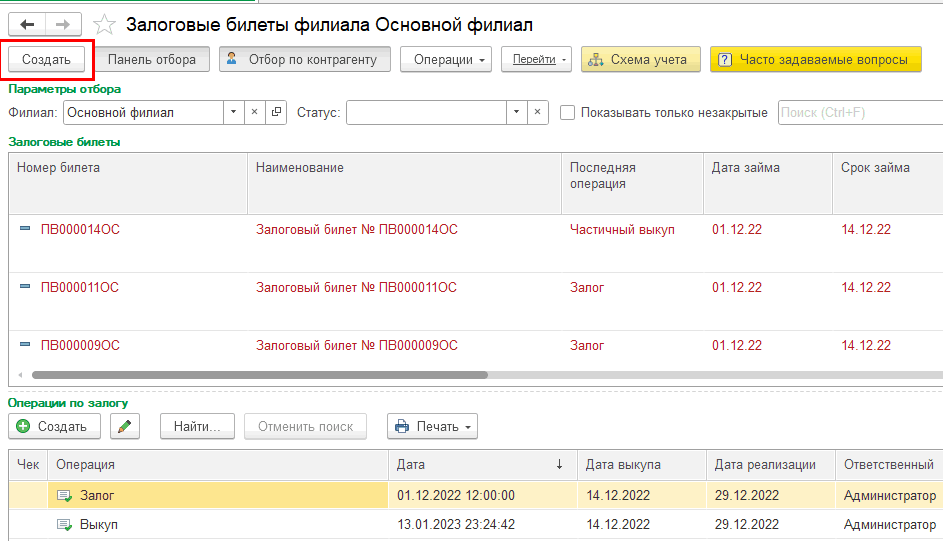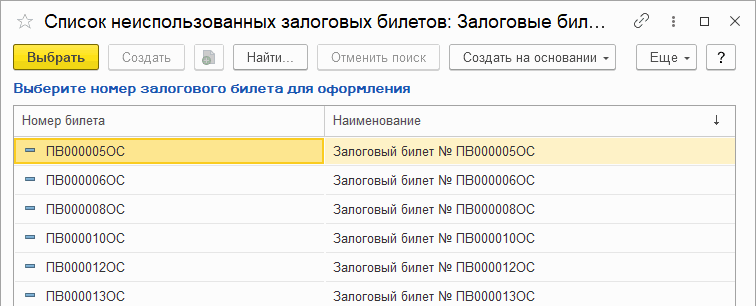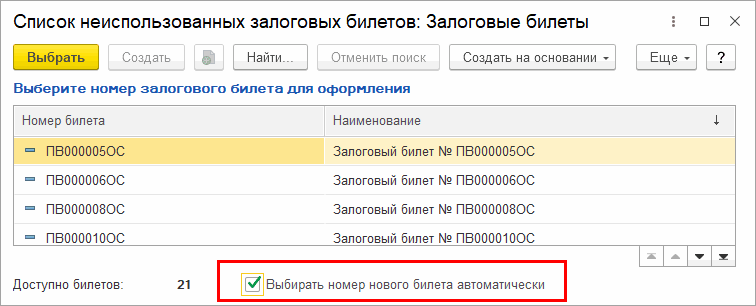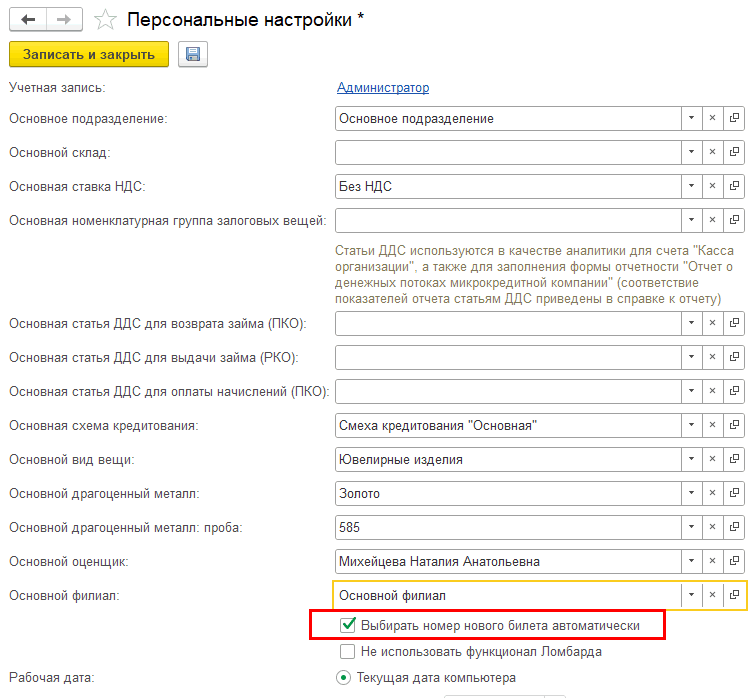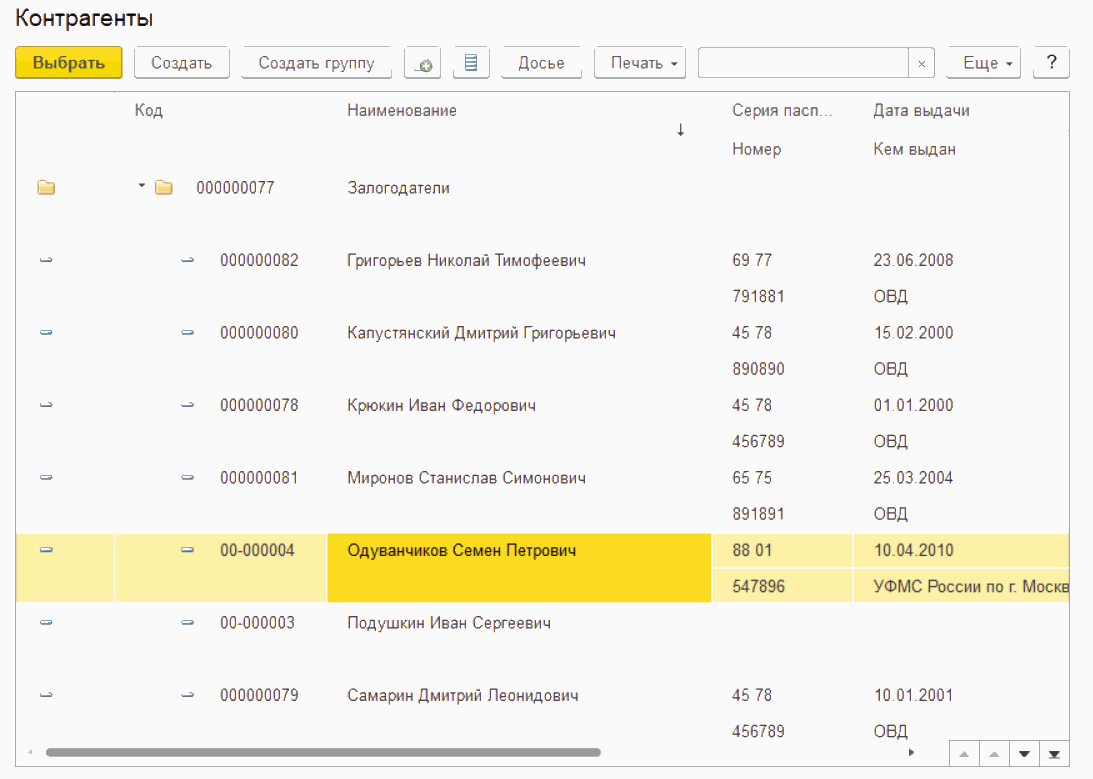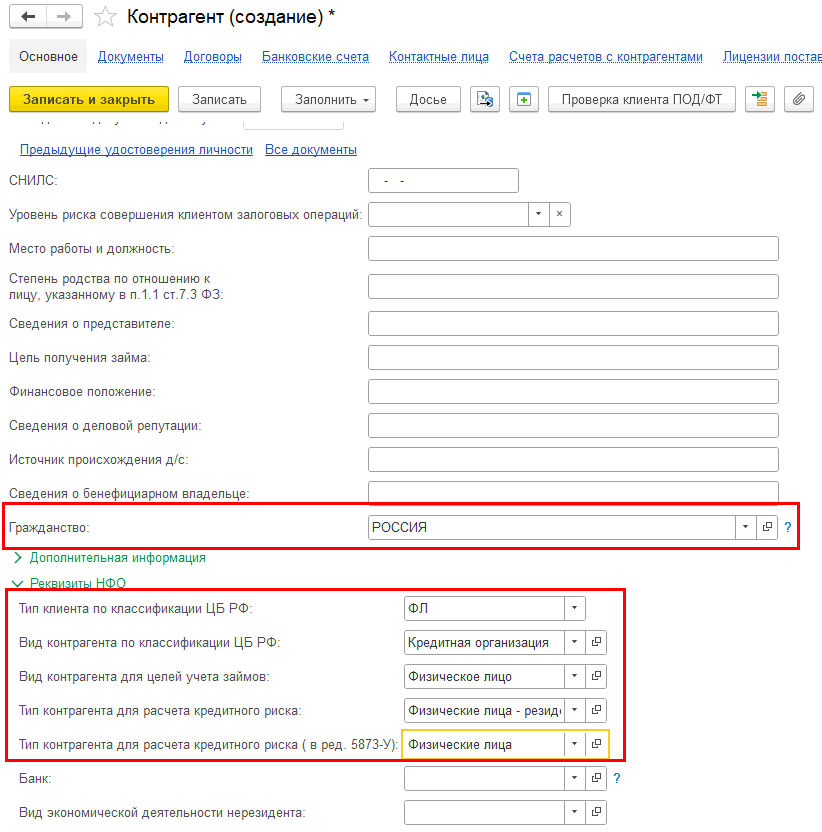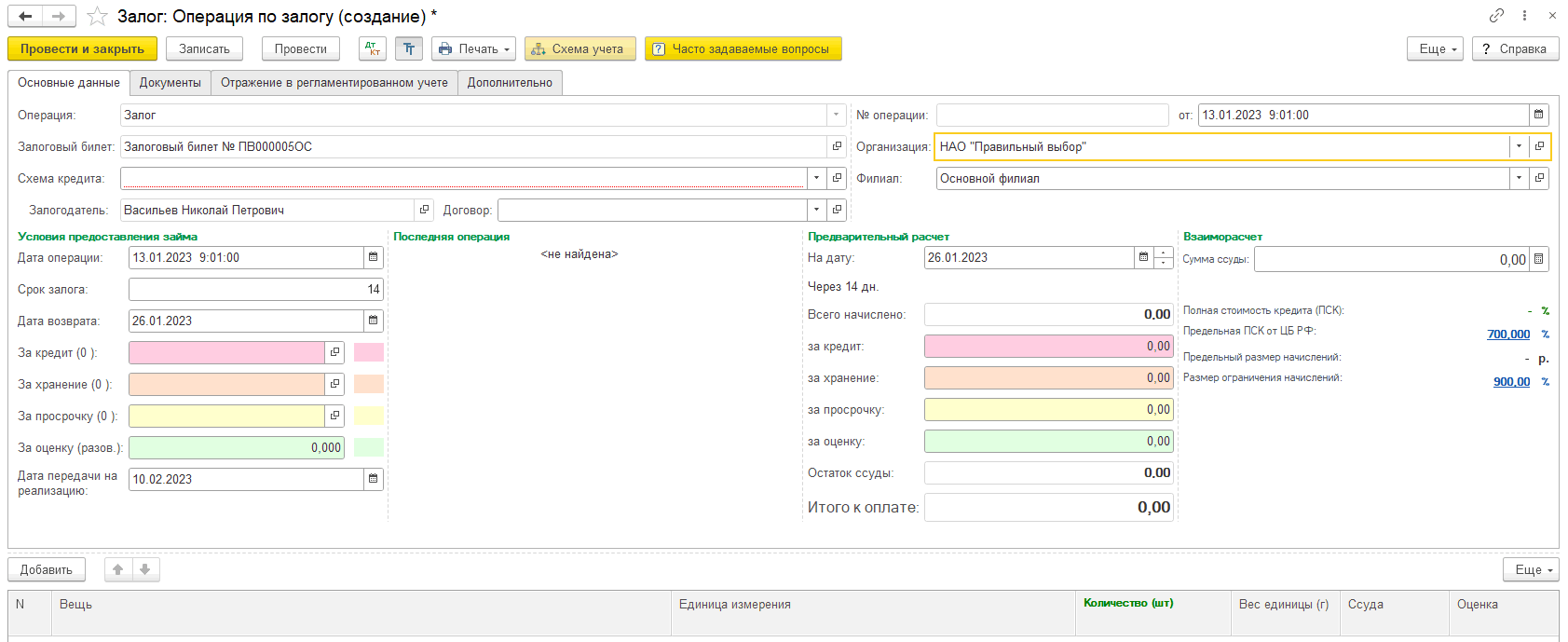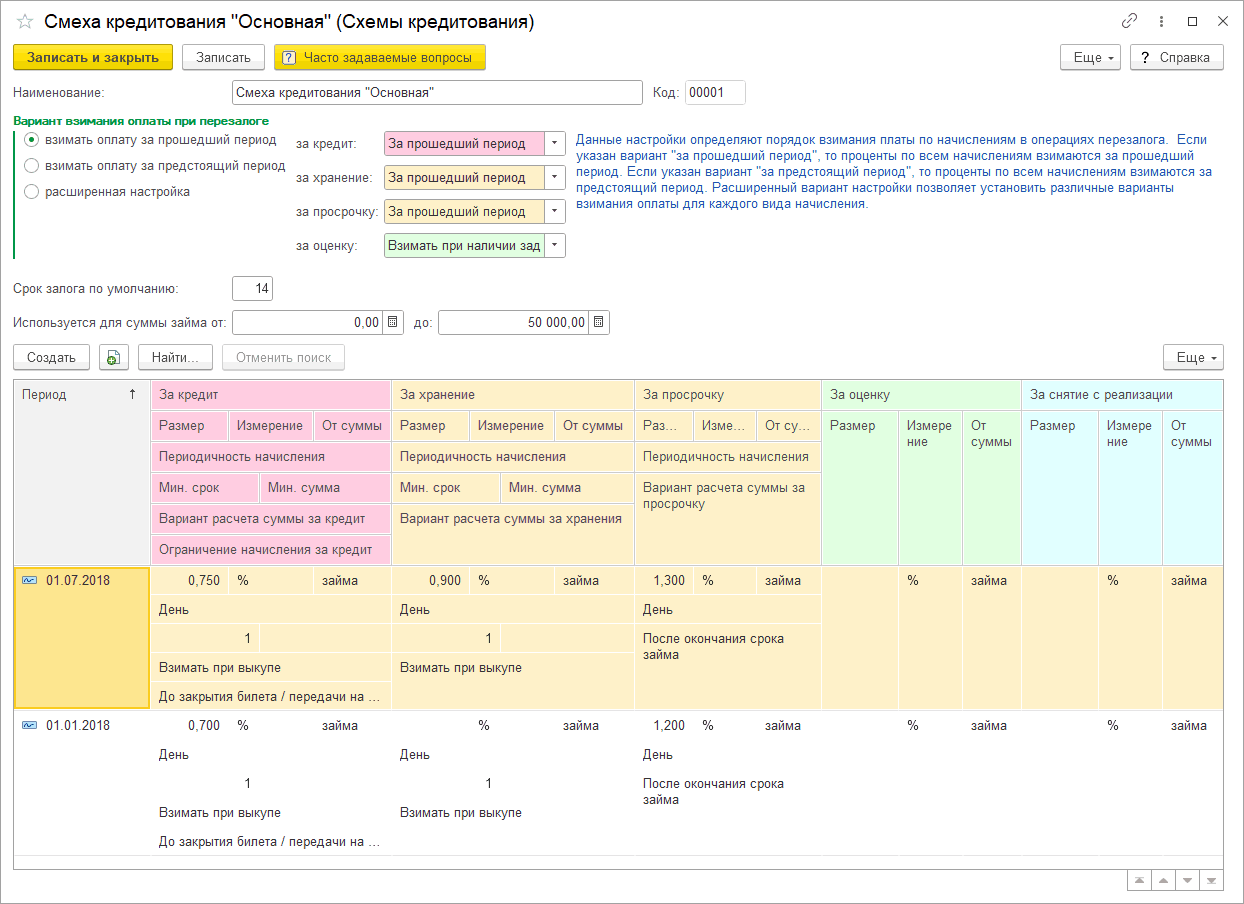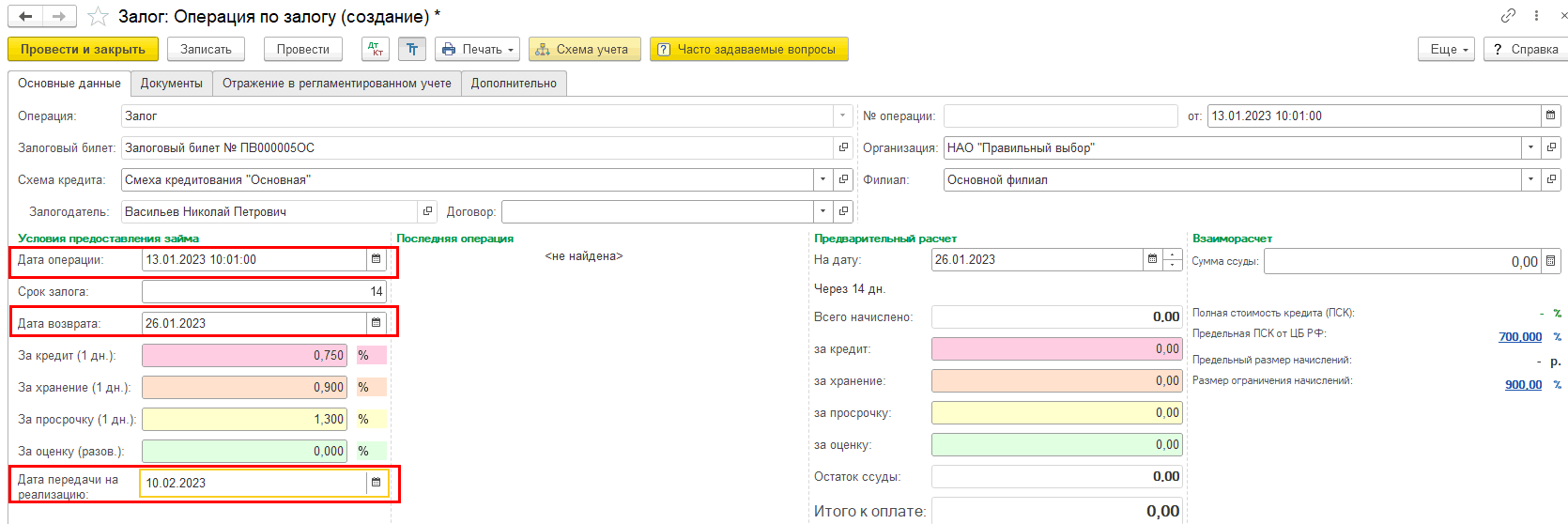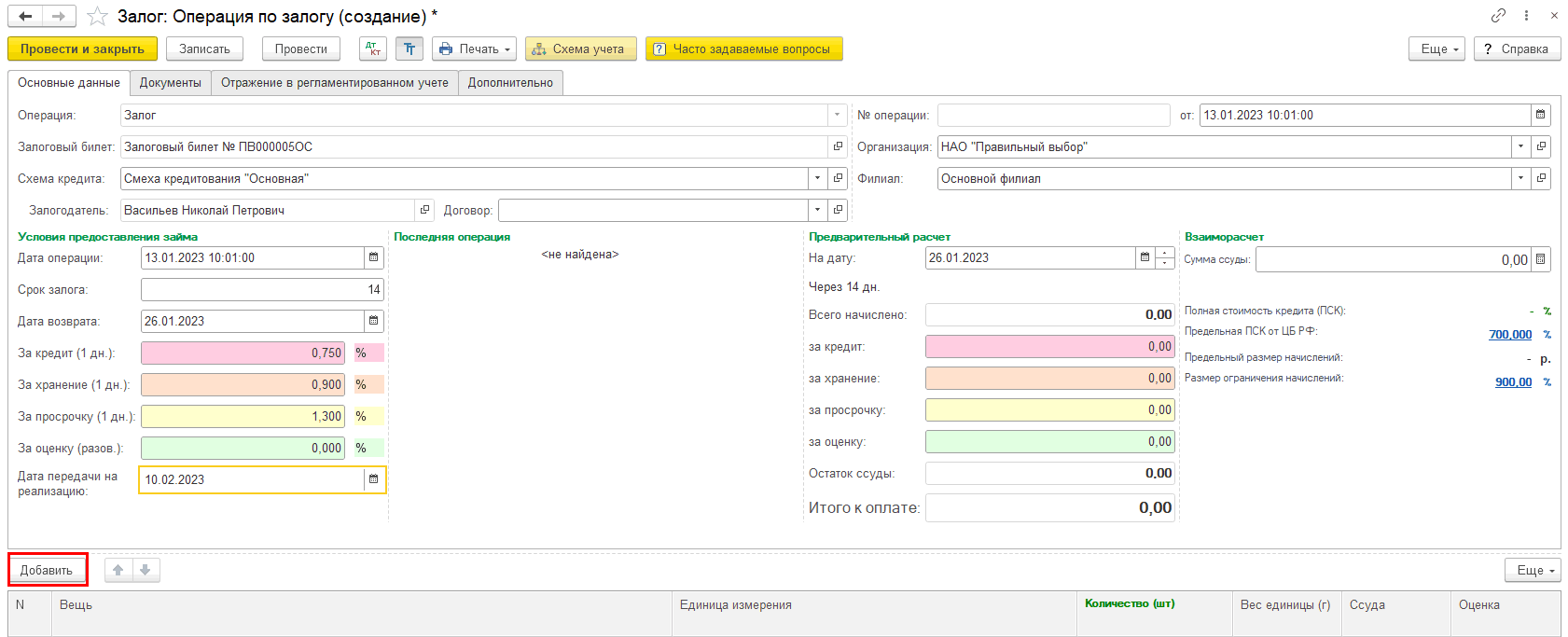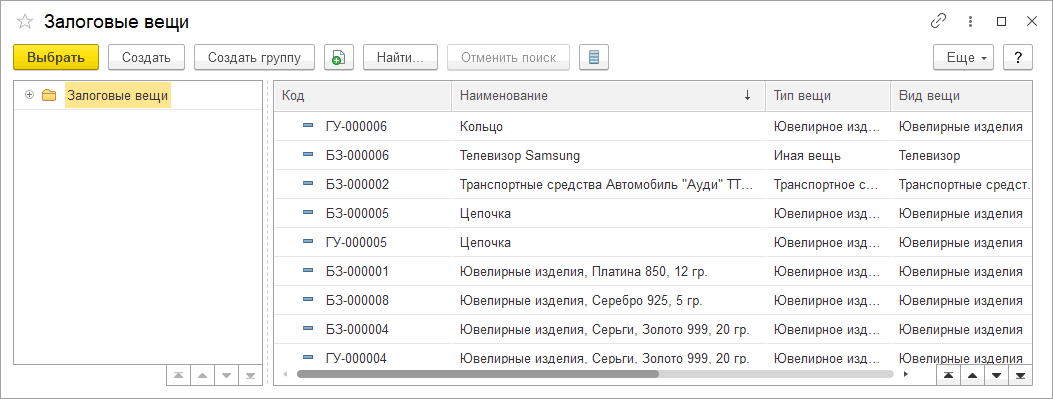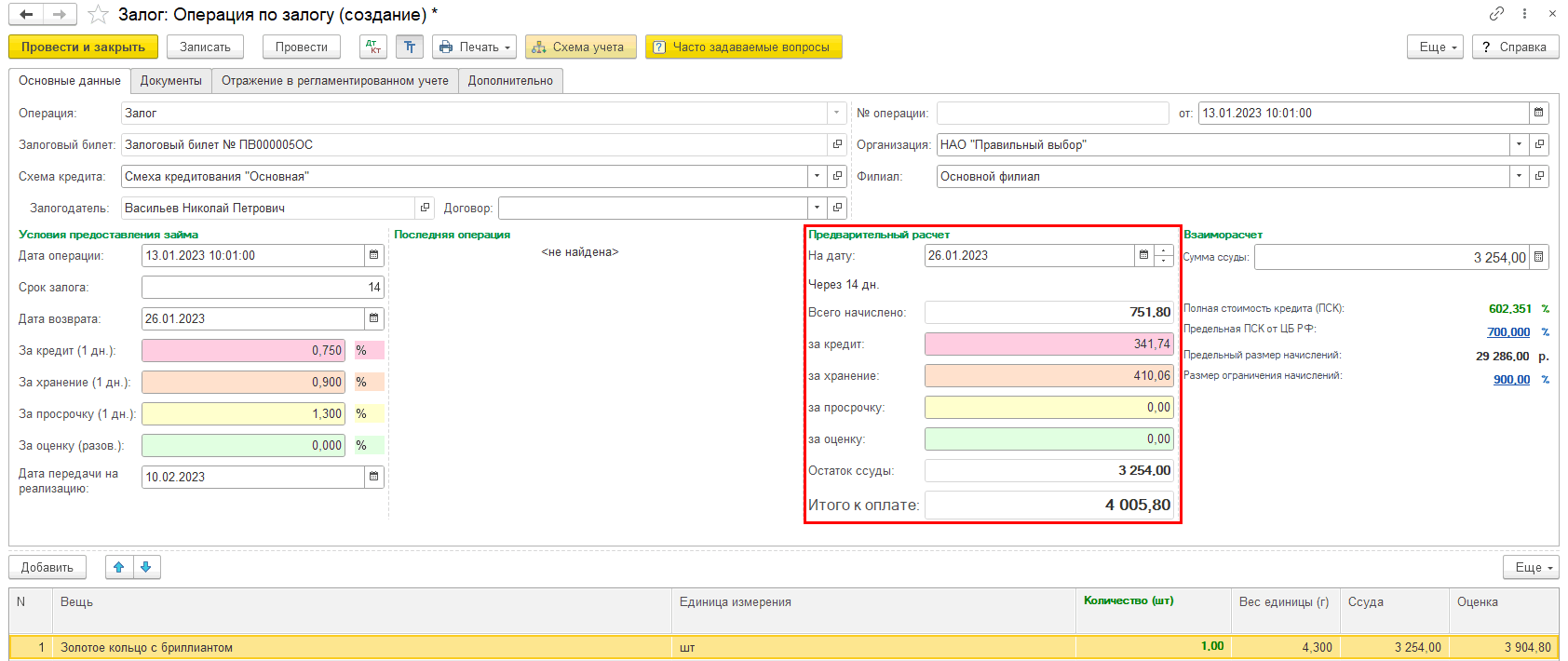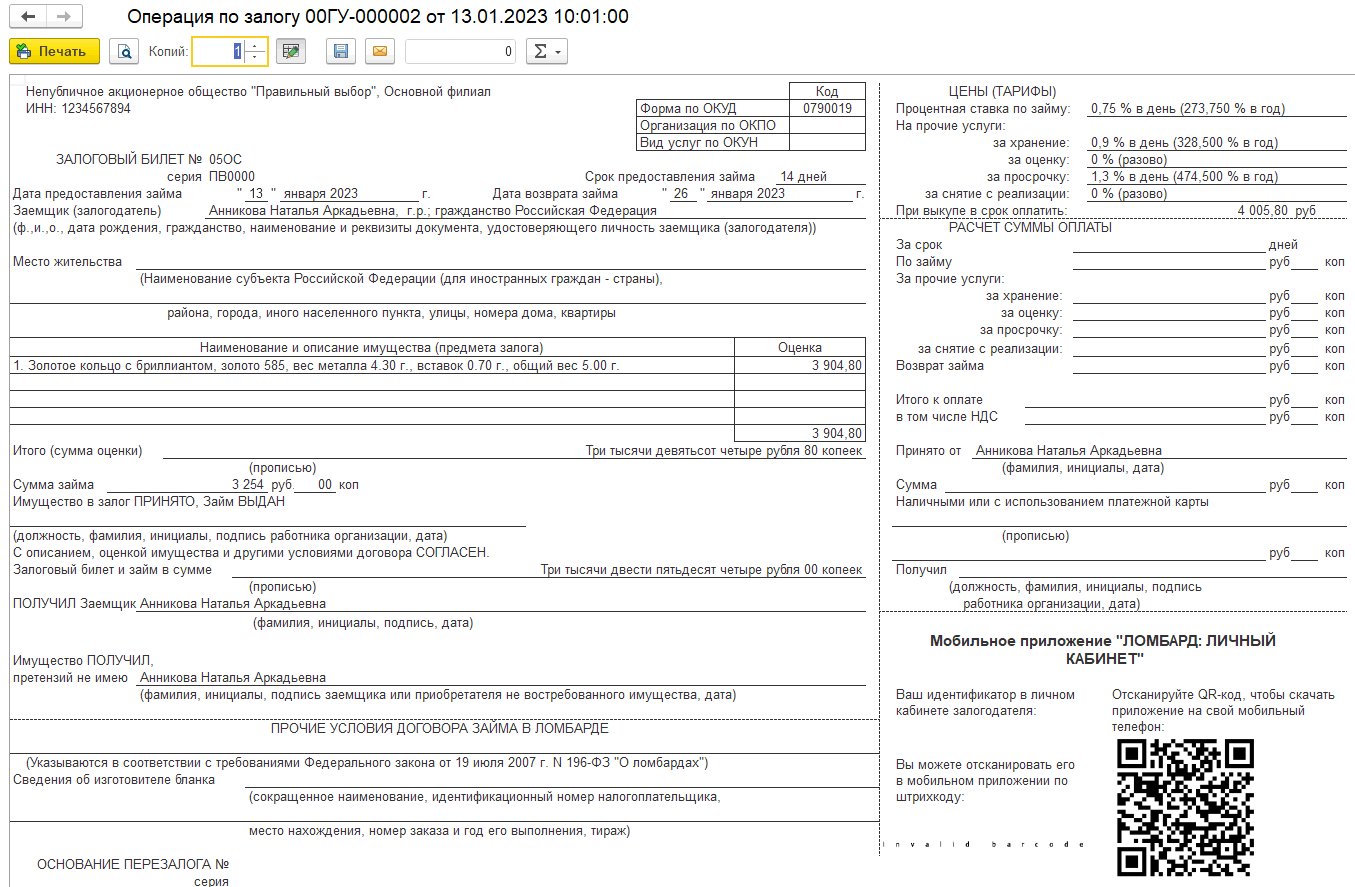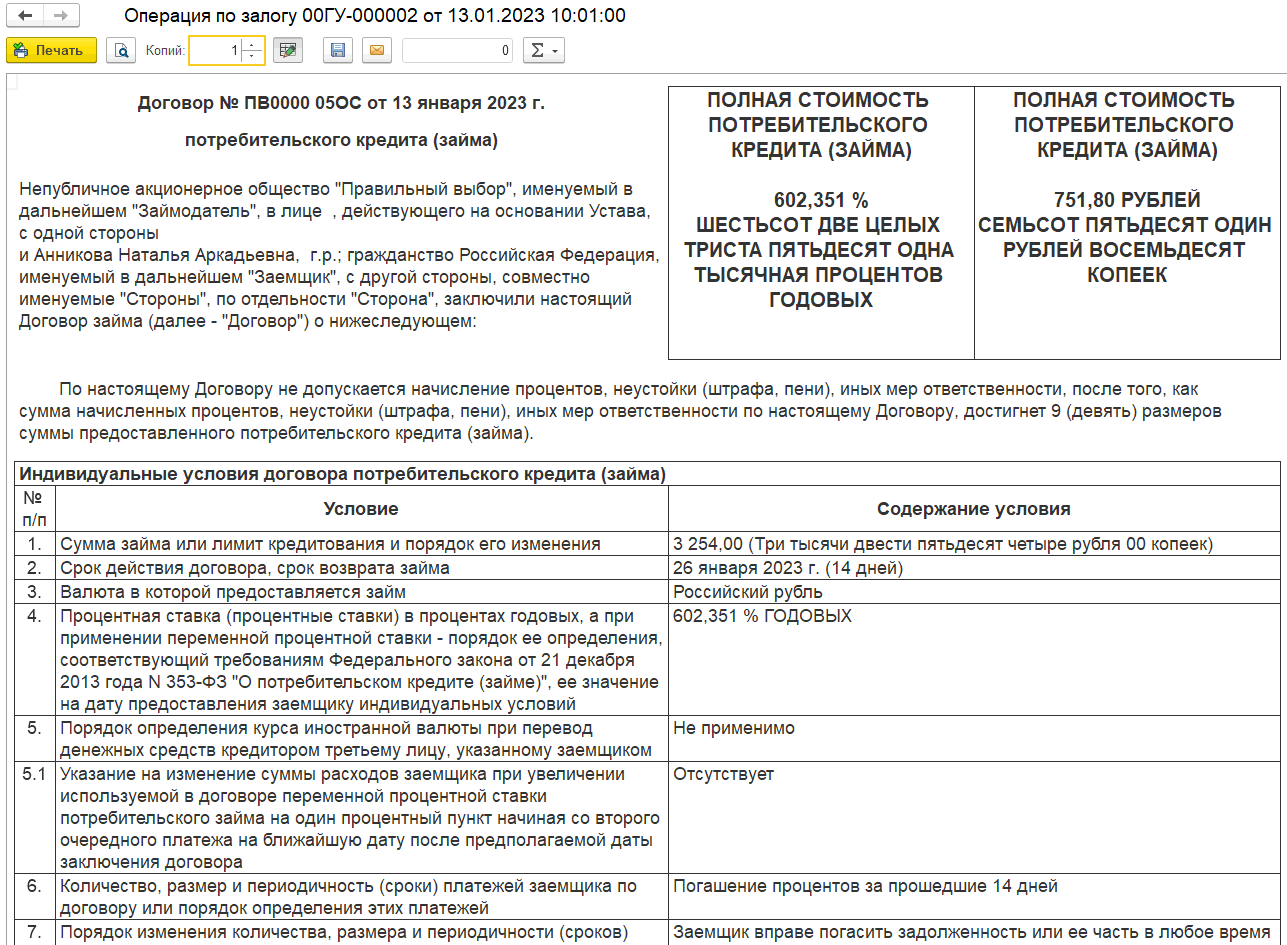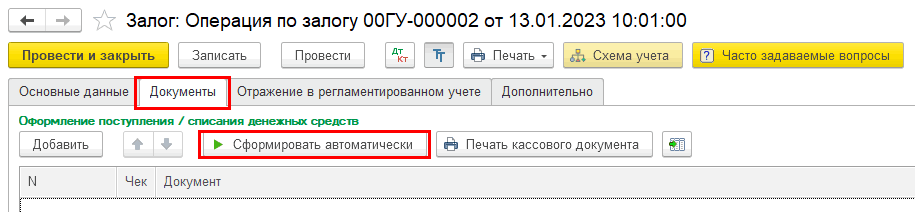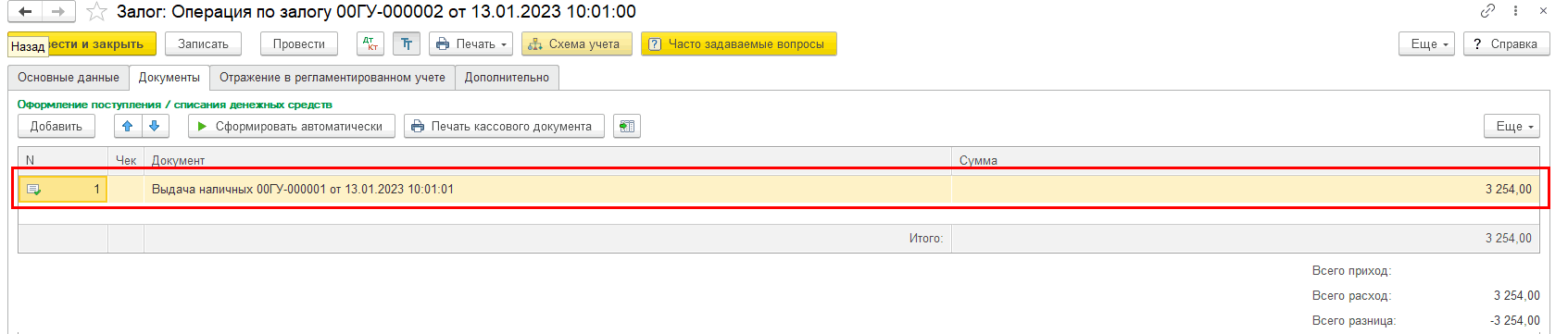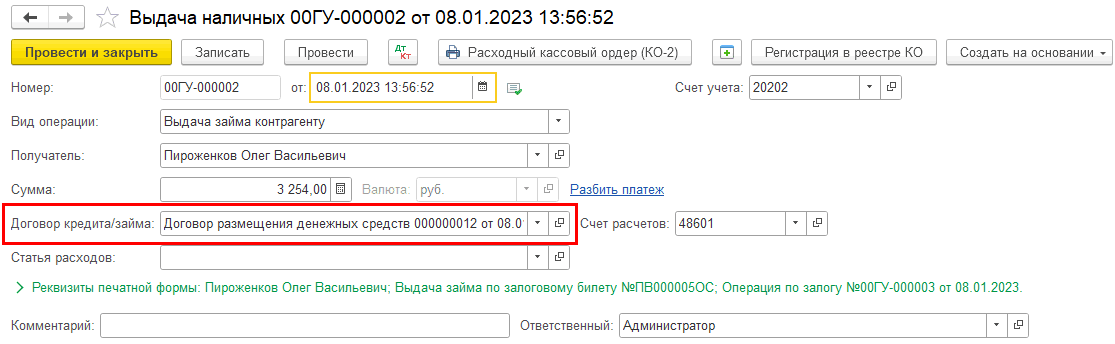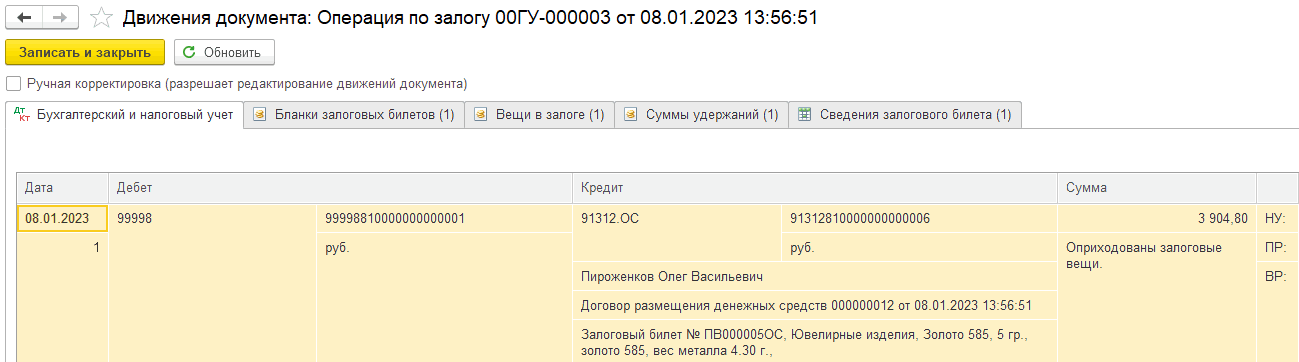-
Редакция ЕПС 4
-
ГИИС ДМДК
-
Обзоры изменений в релизах
-
Обновления
-
Система лицензирования
-
Видео о программе
-
Настройки системы
-
Работа с залоговыми билетами
-
Резервы
-
Отчетность в ЦБ
-
Продажа залогового имущества
-
-
Редакция 4.0
-
ГИИС ДМДК
-
Скачать руководство пользователя
-
Онлайн-кассы для ломбардов
-
Видео о программе
-
Обновления
-
Система лицензирования конфигураций
-
Настройки системы
-
Мобильные приложения
-
Работа с залоговыми билетами
-
Отчетность в ЦБ
-
Отчетность в Росфинмониторинг
-
Залоговое имущество
-
Рассылка СМС
-
Технические вопросы
-
-
Редакция 3
-
Скачать руководство пользователя
-
Обновления
-
Система лицензирования конфигурации
-
Вопросы по работе с программой
-
Обработки переноса данных
-
Перенос в редакцию 3.3 из редакции 2.0
-
Мобильные приложения
-
Как оформить залог
Для оформления займа в программе 1С-Рарус: Ломбард 4.0 предназначена операция «Залог». Рассмотрим, как ее оформить, на примере:
-
В списке залоговых билетов (раздел «Ломбард – Залоговые билеты») нажмем кнопку «Создать»:
-
Откроется окно «Список неиспользованных залоговых билетов». В этом окне можно выбрать любой номер залогового билета:
Примечание:
также есть возможность настроить автоматический выбор номера залогового билета. Для этого необходимо установить флажок «Выбирать номер нового билета автоматически»:
В этом случае при создании новой операции по залогу не будет появляться окно «Список неиспользованных залоговых билетов» и номер билету будет присвоен автоматически. Вернуть выбор номера залогового билета вручную можно через «Персональные настройки» в разделе «Главное». Для этого необходимо снять флажок с настройки «Выбирать номер нового билета автоматически»:
-
После выбора номера залогового билета откроется окно выбора залогодателя:
В этом окне можно выбрать существующего залогодателя либо добавить нового. Создадим нового залогодателя.
-
Обратим внимание, что есть обязательные для заполнения поля, такие как «Гражданство, Тип клиента по классификации ЦБ РФ, Вид контрагента по классификации ЦБ РФ, Вид контрагента для целей учета займов, Тип контрагента для расчета кредитного риска, Тип контрагента для расчета кредитного риска».
-
После проделанных действий открывается форма ввода операции:
-
В поле «Схема кредита» необходимо указать схему кредитования – описание условий, на которых будет выдан займ. Выберем схему кредитования «Основная»:
-
После выбора схемы кредитования при необходимости можно исправить дату и срок залога, для этого в графе «Условия предоставления кредита» в соответствующих полях укажем необходимые значения.
-
Дата, начиная с которой возможна реализация имущества, рассчитывается автоматически согласно настройкам учетной политики ломбарда:
-
В списке имущества нажмем кнопку «Добавить»:
-
Откроется окно справочника «Залоговые вещи»:
-
Добавим здесь новую запись нажатием кнопки «Создать»:
Примечание:
подробнее о создании и заполнении формы «Залоговая вещь» можно ознакомиться в инструкции.
-
После ввода всех параметров займа можно воспользоваться блоком предварительного расчета:
Здесь отображаются суммы, которые будут удержаны с залогодателя при выкупе в указанный срок. Это поможет уже на этапе оформления займа дать залогодателю информацию о сумме, которую он должен будет уплатить при выкупе за какую-либо дату.
Примечание:
Как узнать сумму резерва, можно посмотреть в инструкции Начисление резервов под обесценение.
-
Далее можно сформировать и распечатать печатную форму залогового билета. Для этого необходимо нажать кнопку «Печать» и выбрать либо стандартную печатную форму ЗБ – «Залоговый билет (по макету)», либо другую, которую пользователь программы может создать самостоятельно. Так выглядит «Залоговый билет (по макету)»:
-
А также можно сформировать и распечатать печатную форму договора потребительского займа. Для этого необходимо нажать кнопку «Печать – Договор потребительского займа»:
-
Для отражения движения денежных средств в регламентированном учете на закладке «Документы» сформируем кассовые ордера. Для этого можно нажать кнопку «Сформировать автоматически», после чего необходимые кассовые ордера будут сформированы автоматически:
В документе «Выдача наличных» сформируется «Договор размещения денежных средств».
По кнопке можем посмотреть сформированные проводки.